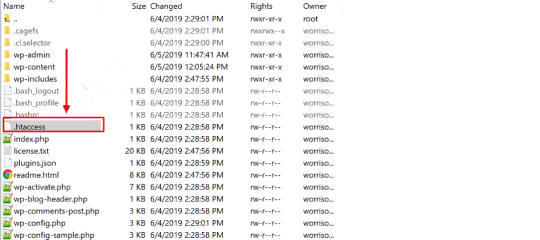File .htaccess adalah file konfigurasi yang berguna untuk melakukan banyak hal dengan rapi di website Anda.
Mengetahui beberapa tips dan trik htaccess wordpress akan sangat berguna untuk website WordPress Anda.
Oleh karena itu dalam artikel kali ini akan menunjukkan beberapa tips dan trik htaccess wordpress yang paling berguna untuk website Anda. Tapi sebelum membahas tips dan triknya, kita ijinkan kami mengulas sedikit apa itu .htaccess dan manfaatnya apa untuk website.
Daftar Isi
Apa itu File htaccess dan Manfaatnya?
File .htaccess adalah file konfigurasi yang digunakan untuk mengatur bagaimana server harus menangani permintaan dari klien.
Beberapa manfaat dari file .htaccess yang perlu Anda ketahui:
- Memungkinkan Anda untuk mengatur redirect URL tanpa harus mengubah konfigurasi server utama.
- Memungkinkan Anda untuk mengatur hak akses ke direktori tertentu sehingga hanya pengguna yang ditentukan yang dapat mengaksesnya.
- Memungkinkan Anda untuk mengatur pengaturan keamanan lainnya, seperti menonaktifkan pengiriman header yang tidak aman atau mencegah skrip dari di-include dari direktori yang tidak aman.
- Dan masih banyak manfaat lainnya.
Perlu diingat juga bahwa file .htaccess hanya terdapat di web server Apache. Jadi Anda tidak akan menemukan file ini di server lainnya.
Dimana File .htaccess Bisa Ditemukan?
Tapi ngomong-ngomong, dimana bisa menemukan file .htaccess? Tidak jarang pengguna WordPress bertanya demikian, ia sudah tahu tentang tips dan trik htaccess wordpress dan ingin mengimplementasikan nya, tapi tidak tau lokasinya.
File .htaccess bisa Anda temukan di folder root dari sebuah website pada server. Namun Anda perlu FTP untuk mengakses dan mengeditnya, jika Anda tidak menemukan file .htaccess, karena terkadang file ini tidak ditampilkan secara default. Maka Anda perlu mengaktifkan tampilan file tersembunyi di perangkat lunak FTP atau melalui pengaturan pada cPanel.
Hubungi technical support layanan cPanel hosting Anda untuk mendapatkan bantuan.
Jika sudah ditemukan, kami menyarankan untuk menyalin file .htaccess ke komputer. Tujuannya untuk cadangan, jadi Anda bisa menggunakan file .htaccess cadangan jika terjadi kesalahan saat melakukan pengeditan.
Sudah siap? Mari kita coba beberapa tips dan trik htaccess wordpress di bawah ini!
Tips dan Trik htaccess WordPress
Tips dan trik htaccess wordpress sebenarnya ada banyak, tapi kami dalam postingan ini hanya akan membahas beberapa saja yang paling sering digunakan.
Mari kita simak sama-sama!
Melindungi WordPress Admin
Tips trik yang bisa Anda segera implementasikan adalah melindungi WordPress admin dengan membatasi akses ke alamat IP yang dipilih saja. Caranya bagaimana?
Langkah 1: Salin dan paste kode di bawah ini ke file .htaccess.
AuthUserFile /dev/null
AuthGroupFile /dev/null
AuthName “WordPress Admin Access Control”
AuthType Basic
<LIMIT GET>
order deny,allow
deny from all
# whitelist Syed’s IP address
allow from xx.xx.xx.xxx
# whitelist David’s IP address
allow from xx.xx.xx.xxx
</LIMIT>
Langkah 2: Jangan lupa untuk mengganti bagian xx dengan alamat IP Anda sendiri. Jika Anda menggunakan lebih dari satu IP, Anda bisa menambahkannya.
Sekarang, admin area WordPress Anda sudah terlindungi dan hanya bisa di akses oleh IP Address yang dipilih saja.
Melindungi Folder Admin WordPress dengan Kata Sandi
Jika Anda sering menggunakan Wifi publik untuk akses website WordPress, mungkin cara di atas dengan membatasi akses ke alamat IP tertentu tidak sesuai. Oleh karena itu, cara berikutnya adalah dengan melindungi folder halaman admin WordPress dengan menggunakan kata sandi.
Caranya bagaimana?
Langkah 1: Pertama-tama buat terlebih dahulu file bernama .htpasswds. Agar lebih gampang, Anda bisa membuatnya dengan menggunakan generator online.
Langkah 2: Setelah selesai dibuat, unggah file .htpasswds ke luar direktori website. Biasanya website berada di direktori folder /public_html.
Langkah 3: Buatlah file .htaccess dan upload file tersebut di direktori /wp-admin/ dan tambahkan kode di bawah ini:
AuthName “Admins Only”
AuthUserFile /home/yourdirectory/.htpasswds/public_html/wp-admin/passwd
AuthGroupFile /dev/null
AuthType basic
require user put your username here
<Files admin-ajax.php>
Order allow,deny
Allow from all
Satisfy any
</Files>
Catatan: Jangan lupa untuk ganti jalur AuthUserFile dengan jalur file dari file .htpasswds dan tambahkan pengguna sendiri.
Nonaktifkan Directory Browsing
Tips dan trik htaccess wordpress berikutnya adalah disable directory browsing di WordPress. Dalam hal ini banyak pakar keamanan WordPress merekomendasikan untuk menonaktifkan direktori browsing ini.
Sebab, jika browsing direktori diaktifkan. Peretas yang tidak bertanggung jawab bisa melihat direktori dan struktur file website sehingga lebih rentan untuk di masuki.
Nah, untuk menonaktifkan browsing direktori di WordPress menggunakan .htaccess, tambahkan baris berikut pada file .htaccess yang ada di root folder WordPress Anda:
Options -Indexes
Baris tersebut akan memastikan bahwa direktori pada situs web tidak dapat ditemukan melalui penjelajahan. Pastikan untuk mem-backup file .htaccess sebelum membuat perubahan.
Nonaktifkan Eksekusi PHP di Beberapa Direktori WordPress
Mengapa ini penting? Karena terkadang peretas membobol sistem website Anda dengan memasang backdoor. File backdoor ini seringkali disamakan sebagai file inti WordPress dan disimpan di direktori folder /wp-includes/ atau tidak jarang juga disimpan di /wp-content/uploads/.
Cara mudah untuk mencegah hal tersebut adalah dengan menonaktifkan eksekusi PHP di beberapa direktori WordPress.
Untuk menonaktifkan eksekusi PHP di beberapa direktori pada situs WordPress, ikuti langkah-langkahnya di bawah ini:
Langkah 1: Buat file baru .htaccess dan masukkan kode di bawah ini:
<Files *.php>
Order Deny,Allow
Deny from all
</Files>
[Gambar]
Langkah 2: Simpan dan upload file baru .htaccess tersebut ke direktori /wp-content/uploads dan direktori /wp-includes/ WordPress Anda.
Lindungi File wp-config.php dari Akses yang Tidak Sah
Salah satu file terpenting di WordPress adalah wp-config.php, karena file ini berisi informasi tentang database website. Oleh karena itu, Anda harus melindunginya dari akses yang tidak sah.
Cara melindunginya gampang, Anda hanya perlu menambahkan kode di bawah ini ke file .htaccess.
<files wp-config.php>
order allow,deny
deny from all
</files>
Menyiapkan 301 Pengalihan Melalui File .htaccess
Menggunakan pengalihan 301 adalah cara terbaik dan ramah terhadap SEO untuk memberi tahu pengguna bahwa konten telah dipindahkan ke lokasi yang baru, untuk menyiapkan 301 pengalihan melalui file .htaccess pada WordPress, tambahkan baris berikut pada file .htaccess pada root folder WordPress Anda:
Redirect 301 /url-lama/ http://domain-baru.com/url-baru/
Gantikan /lama-url/ dengan URL yang ingin Anda redirect dan http://domain-baru.com/baru-url/ dengan URL tujuan redirect.
Kode di atas akan memastikan bahwa ketika seseorang mengunjungi URL lama, mereka akan di redirect ke URL baru. Pastikan untuk mem-backup file .htaccess sebelum membuat perubahan.
Blokir Alamat IP yang Mencurigakan
Cara selanjutnya adalah memblokir alamat IP yang mencurigakan, tambahkan baris di bawah ini pada file .htaccess pada root folder WordPress Anda:
<Limit GET POST>
order allow,deny
deny from xxx.xxx.xx.x
allow from all
</Limit>
Jangan lupa ganti bagian xx dengan alamat IP yang ingin Anda blokir.
Disable Image Hotlinking
Website lain yang secara langsung menautkan gambar dari website Anda, bisa membuat website Anda menjadi lambat dan melebihi batas bandwidth. Bagi sebagian besar website, memang ini bukan masalah besar.
Akan tetapi bagi sebagian website lain ini adalah masalah yang serius, oleh karena itu perlu untuk melakukan pencegahan dengan menonaktifkan image hotlinking, untuk menonaktifkan hotlinking gambar di WordPress menggunakan .htaccess, tambahkan baris berikut di file .htaccess:
RewriteEngine on
RewriteCond %{HTTP_REFERER} !^$
RewriteCond %{HTTP_REFERER} !^http(s)?://(www\.)?domain-anda.com [NC]
RewriteRule \.(jpg|jpeg|png|gif)$ – [NC,F,L]
Gantikan domain-anda.com dengan nama domain situs web Anda. Kode tersebut akan memastikan gambar hanya dapat ditempatkan pada situs web Anda dan tidak dapat diambil dan digunakan pada situs web lain.
Melindungi File .htaccess dari Akses yang Tidak Sah
Seperti yang kita lihat, ada banyak hal yang bisa dilakukan file .htaccess. Sehingga sangat penting untuk melindungi file tersebut dari akses yang tidak sah. Cara melindunginya sangat mudah, tambahkan baris berikut pada file .htaccess pada folder yang mengandung file .htaccess yang ingin Anda lindungi:
<files ~ “^.*\.([Hh][Tt][Aa])”>
order allow,deny
deny from all
satisfy all
</files>
Tambah Ukuran Upload File di WordPress
Salah satu cara meningkatkan batas ukuran file upload di WordPress adalah dengan menambahkan kode di bawah ini pada file .htaccess :
php_value upload_max_filesize 64M
php_value post_max_size 256M
php_value max_execution_time 300
php_value max_input_time 300
Ganti 64M dan 256M dengan ukuran yang Anda inginkan. Kode tersebut akan meningkatkan batas ukuran upload file, ukuran posting, dan batas memori PHP.
Kesimpulan
Itulah beberapa tips dan trik htaccess WordPress yang bisa Anda terapkan sekarang juga. Sebenarnya masih banyak ada banyak tips dan trik htaccess WordPress yang bisa Anda coba, pembahasan diatas hanya sebagian saja.
Kami harap melalui artikel ini bisa membantu Anda mempelajari tips dan trik htaccess WordPress untuk meningkatkan kinerja website Anda. Anda juga mungkin ingin melihat-lihat paket layanan WordPress hosting kami, karena hosting juga termasuk bagian terpenting dalam meningkatkan kinerja website.
Selamat mencoba!


![30+ Cara Mengamankan WordPress Terbaik [Lengkap] Cara Mengamankan WordPress](https://www.exabytes.co.id/blog/wp-content/uploads/2022/01/1200x630-30-Cara-Mengamankan-WordPress-Terbaik-di-2022-Lengkap-218x150.jpg)